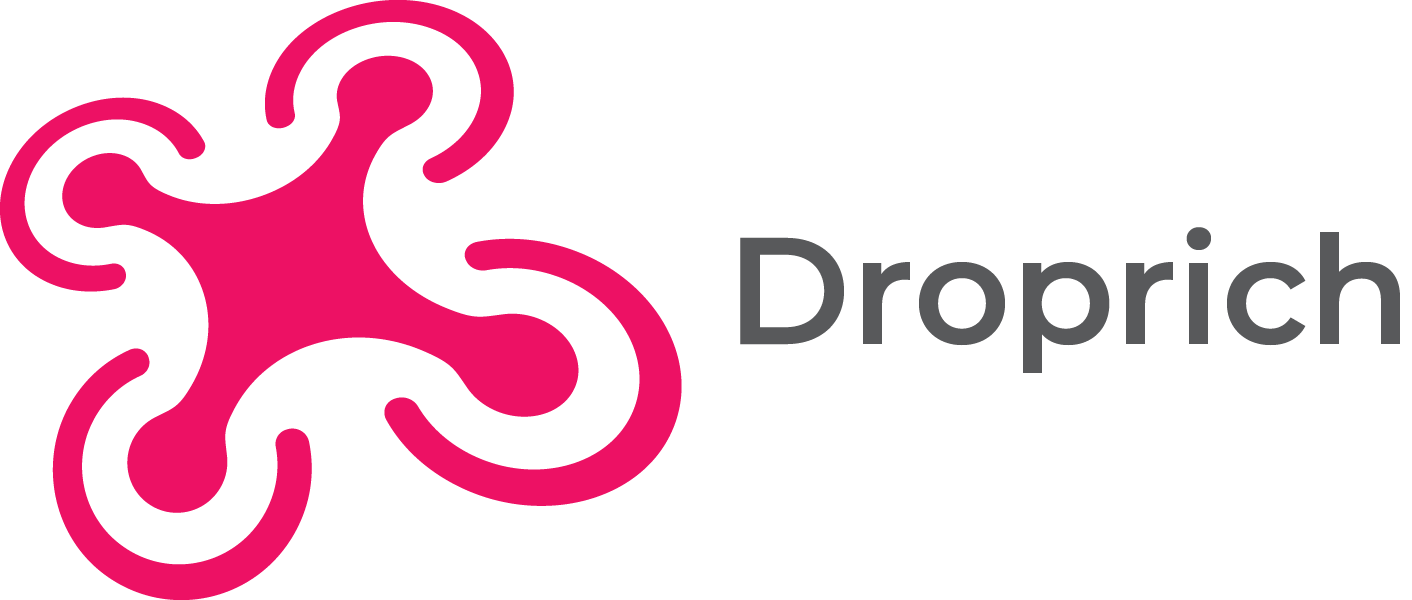วิธีการอัปเกรดพาร์ทเนอร์ – Upgrade Partner
ผู้ใช้งานที่ทำการสมัครสมาชิกเข้ามาใหม่ จะอยู่ในตำแหน่ง Customer ถ้าหากต้องการสร้างรายได้กับ Application Droprich จะต้องทำการอัปเกรดเป็น ตำแหน่ง Partner ก่อน และผู้ใช้งานจะต้องทำการเลือกสินค้าให้ถูกต้องด้วย วิธีการอัปเกรดสามารถทำตามขั้นตอนได้ ดังนี้ ขั้นตอนที่ 1 ให้ผู้ใช้งานไปที่ “หน้าแรก” ขั้นตอนที่ 2 เลือก “อัปเกรดพาร์ทเนอร์” ขั้นตอนที่ 3 เลือก เซ็ทสินค้าที่ต้องการ ขั้นตอนที่ 4 กดปุ่ม “หยิบใส่ตระกร้า” ขั้นตอนที่ 5 กดปุ่ม “รูปรถเข็น” ขั้นตอนที่ 6 กดปุ่ม “สั่งซื้อ” ขั้นตอนที่ 7 เลือก “ที่อยู่ในการจัดส่ง” สินค้า ขั้นตอนที่ 8 เลือก “วิธีการชำระเงิน” *ดูวิธีการชำระเงิน คลิกเลย ขั้นตอนที่ 9 กดปุ่ม “ชำระเงิน” ขั้นตอนที่ 10 ให้ผู้ใช้งานตรวจสอบรายละเอียดคำสั่งซื้ออีกครั้ง […]